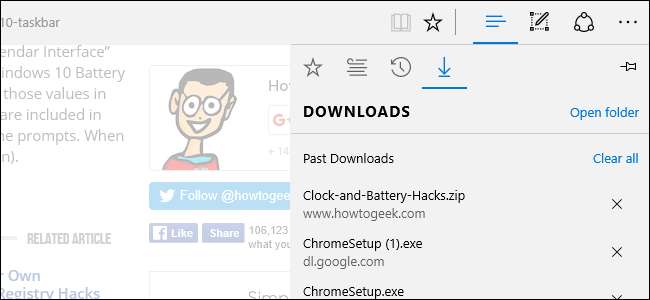
La maggior parte dei browser, come Google Chrome e Internet Explorer , consente di modificare la cartella dei download predefinita regolando le impostazioni all'interno del browser. Tuttavia, Microsoft Edge non funziona in questo modo. Come altri browser, salva i file scaricati nella cartella Download per impostazione predefinita. Ma per cambiare l'impostazione predefinita, devi effettivamente immergerti nel registro per una rapida modifica. Ecco come apportare il cambiamento.
RELAZIONATO: Come modificare la posizione della cartella di download di Chrome
Modificare la cartella di download predefinita di Edge modificando manualmente il registro
Per modificare la cartella di download predefinita per Microsoft Edge, è sufficiente creare un nuovo valore nel registro di Windows e quindi modificare tale valore per includere la cartella di download desiderata.
RELAZIONATO: Imparare a usare l'editor del registro come un professionista
Avviso standard: l'Editor del Registro di sistema è uno strumento potente e un suo utilizzo improprio può rendere il sistema instabile o addirittura inutilizzabile. Questo è un trucco piuttosto semplice e finché ti attieni alle istruzioni, non dovresti avere problemi. Detto questo, se non ci hai mai lavorato prima, considera di leggere come utilizzare l'Editor del Registro di sistema prima di iniziare. E sicuramente eseguire il backup del registro (e il tuo computer !) prima di apportare modifiche.
Apri l'Editor del Registro di sistema premendo Start e digitando "regedit". Premi Invio per aprire l'Editor del Registro di sistema e autorizzarlo ad apportare modifiche al tuo PC.
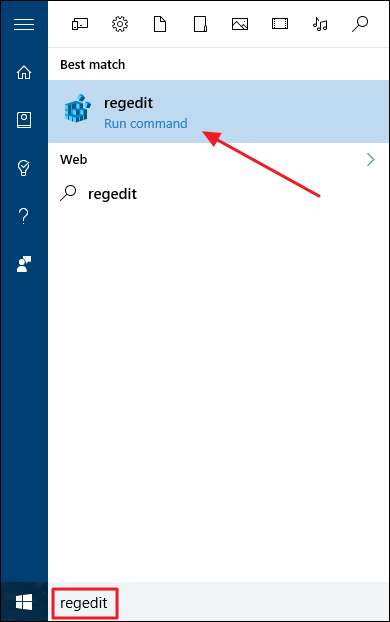
Nell'Editor del Registro di sistema, utilizza la barra laterale sinistra per accedere alla seguente chiave:
HKEY_CURRENT_USER \ SOFTWARE \ Classes \ Impostazioni locali \ Software \ Microsoft \ Windows \ CurrentVersion \ AppContainer \ Storage \ microsoft.microsoftedge_8wekyb3d8bbwe \ MicrosoftEdge \ Main
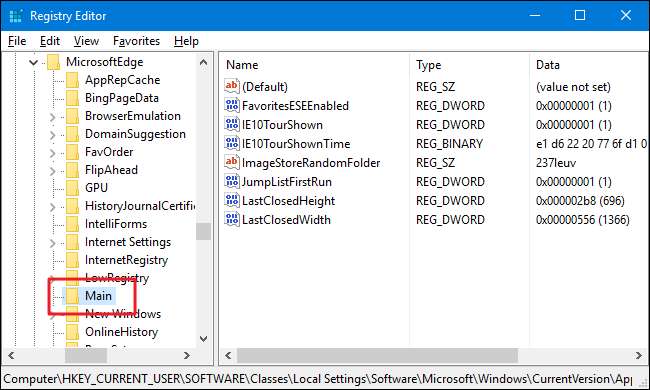
Successivamente, creerai un nuovo valore all'interno di
Principale
sottochiave. Fare clic con il pulsante destro del mouse su
Principale
sottochiave e scegli Nuovo> Valore stringa. Assegna un nome al nuovo valore
Directory di download predefinita
.
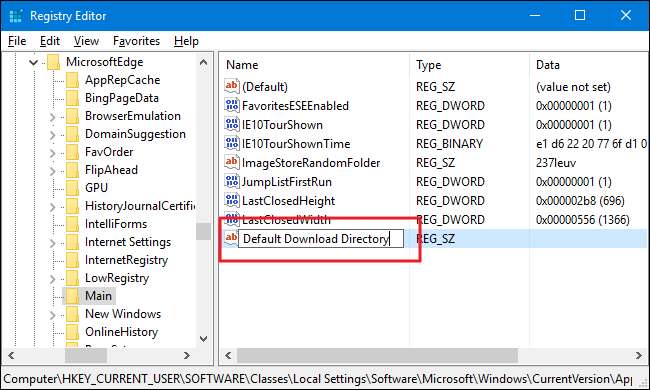
Ora, fai doppio clic sul nuovo Directory di download predefinita valore nel riquadro di destra per aprire la sua pagina delle proprietà. Nella casella "Dati valore", digita il percorso completo della directory che desideri venga utilizzata da Edge come impostazione predefinita, quindi fai clic su OK. Se la cartella non esiste già, verrà creata la prima volta che scarichi qualcosa in Edge.
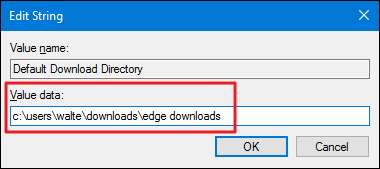
Non dovrai riavviare il computer o altro. L'hack dovrebbe funzionare subito. Provalo avviando Edge e scaricando qualcosa. E se vuoi tornare alla normale directory predefinita, torna nella stessa posizione del registro. Puoi eliminare quello nuovo
Directory di download predefinita
valore creato o impostarne il valore nella normale cartella Download.
Scarica i nostri hack di registro con un clic
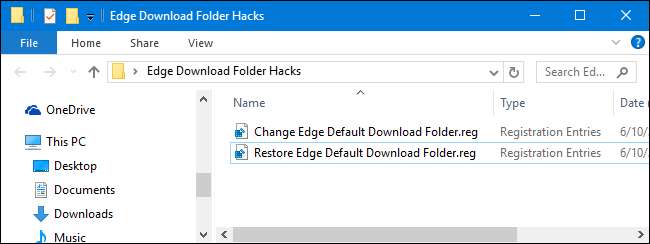
Se non hai voglia di immergerti nel registro da solo, abbiamo creato un paio di hack del registro che puoi utilizzare. L'hack "Change Edge Default Download Folder" crea e imposta il file
Directory di download predefinita
valore di cui abbiamo parlato nella sezione precedente. Poiché non abbiamo idea di cosa desideri impostare come cartella di download predefinita, dovrai modificare l'hack in Blocco note e inserire il percorso da solo. È facile e ti mostreremo come di seguito. La "Cartella download predefinita di Restore Edge" elimina quel valore dal Registro di sistema, ripristinando in modo efficace la cartella di download predefinita in Edge nella cartella Download principale. Entrambi gli hack sono inclusi nel seguente file ZIP. Dopo aver modificato la tua posizione preferita nell'attivazione dell'hack, fai doppio clic sull'hack che desideri utilizzare e fai clic sui prompt.
Edge Scarica Folder Hacks
Per modificare l'hack "Cambia cartella di download predefinita di Edge", fai clic con il pulsante destro del mouse e quindi scegli Modifica dal menu contestuale per aprirlo in Blocco note.
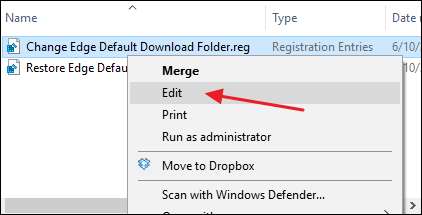
In Blocco note, sostituisci il testo che legge
TYPE_FULL_PATH_HERE
con il percorso completo che desideri venga utilizzato da Edge come cartella di download predefinita. Assicurati di lasciare le virgolette.
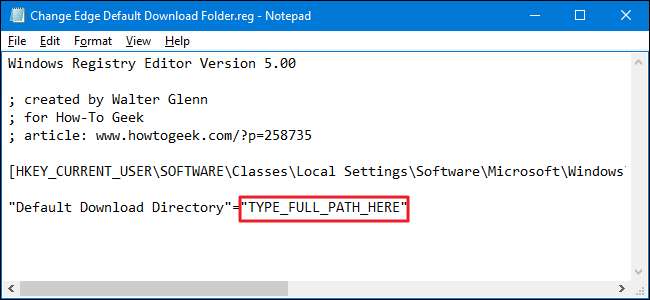
Salva il file, chiudi Blocco note, quindi puoi fare doppio clic sull'hack per eseguirlo.
RELAZIONATO: Come creare i propri hack del registro di Windows
Questi hack sono davvero solo i file
Principale
sottochiave, ridotta a
Directory di download predefinita
valore di cui abbiamo parlato nella sezione precedente e poi esportato in un file .REG. L'esecuzione di una delle abilitazioni imposta tale valore sul numero appropriato. E se ti piace armeggiare con il Registro, vale la pena dedicare del tempo per imparare
come creare i propri hack del registro
.
E il gioco è fatto. Perché la possibilità di modificare la cartella di download predefinita non è già integrata in Microsoft Edge quando la capacità è standard su tutti gli altri browser disponibili, non ne abbiamo idea. Il fatto che la voce di registro sia disponibile significa che a un certo punto Microsoft potrebbe decidere di farti cambiare la cartella di download predefinita all'interno di Edge o, eventualmente, nell'interfaccia delle impostazioni di Windows. Per ora, tuttavia, una rapida modifica del Registro di sistema farà il trucco.







